Kako omogućiti Android skrivene izbornike na Android telefonu


Napomena urednika: Imajte na umu da je ovo napisano prije nekoliko godina i da utječe na rane verzije Androida. Vaša će se moderna verzija jako razlikovati.
Prije nego što započnemo, morat ćete biti sigurni da je instalirana aplikacija koja će dodati "djelatnost"Opciju vašem tvorcu prečaca.
zahtjevi:
- Android telefon. (To sam testirao samo u verziji 2.1 i novijoj)
- Prilagođeni pokretač početnog zaslona, predlažem Launcher Pro. (slobodno je!)
ADW Launcher i drugi također rade, ali koraci u nastavku prikazani su pomoću programa Launcher Pro.
Sve spremno? Započnimo.
Korak 1
Idite na početni zaslon (pomoću prilagođenog pokretača) i Long-Press na prazan mjesto.
Trebao bi se pojaviti izbornik "Dodaj na početni zaslon"; slavina prečaci.
To također funkcionira s pokretačem ADW-a, ali postupak se mijenja u Prilagođena prečac> Odaberite aktivnost> Aktivnosti
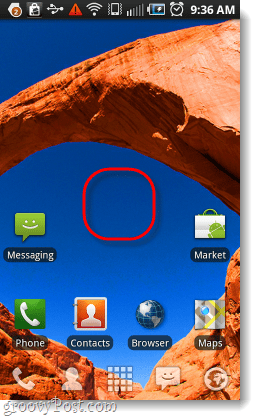
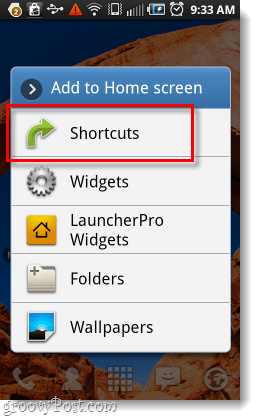
Korak 2
Iz sljedećeg izbornika Odaberi djelatnost. * Sada biste trebali biti na crnom ekranu s popisom telefonskih aktivnosti. Spusti se u bilo koju aktivnost sa "hiddenmenu" u ime. (npr. na mom Samsung Galaxy S Epic 4G nazvao ga je com.android.hiddenmenu.)
slavina skriveni unos u izbornik, a zatim ćete ispod vidjeti popis svih skrivenih izbornika na vašem telefonu. Odavde možete pristupiti bilo kojem od njih.
*Imajte na umu da se ovo može nazivati nečim drugim ako koristite pokretač različit od Launcher Pro.
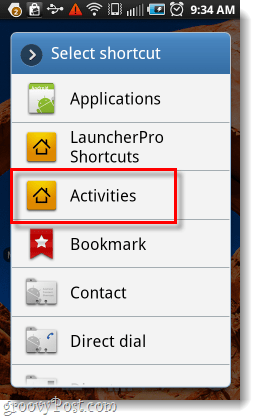
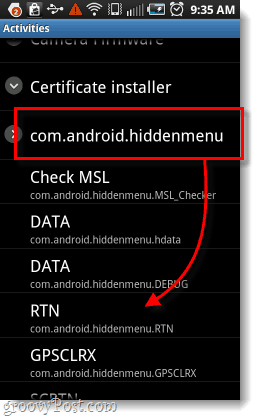
Gotovo!
Sada imate prečac do jedne od svojih skrivenihizbornike na početnom zaslonu i možete ih nastaviti dodavati u srčani sadržaj. Prvo sam odabrao skriveni izbornik RTN-a jer se nekoliko ljudi pitalo kako mu pristupiti na telefonima koji ne podržavaju # kodove nakon čitanja našeg prethodnog članka. Nadam se da će vam ovo pomoći s vašim Android telefonom i slobodno objavite komentar ispod sa svojim rezultatima!
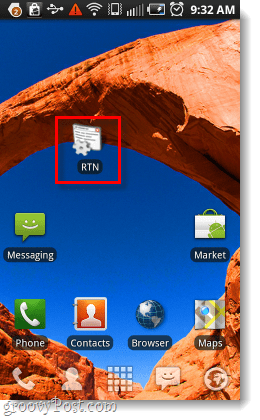
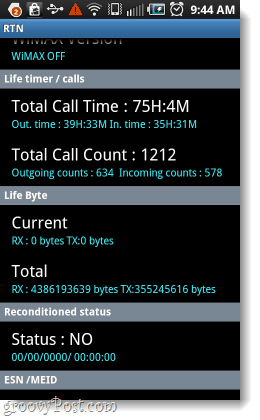










Ostavite komentar